它是一款非常实用、功能完善的文本翻译工具。 它可以直接翻译用户复制的文本。 它支持多种语言类型,可以满足所有用户的需求。 同时,这个工具还可以为用户提供更多的操作快捷键,可以通过相应的快捷工具复制文本,还可以翻译网页中的数据; 支持语言之间的互译,还可以自动备份数据; 新版本中很多功能模块都进行了更新,并且可以自定义和选择,支持自动隐藏功能,可以净化翻译的文本信息,可以优化翻译结果。 同时,用户还可以复制原文并调整字体; 有需要的用户可以下载体验
软件功能
1. 复制和翻译
它大大简化了翻译所需的步骤。 您只需将文本复制到剪贴板,下一秒即可查看翻译结果,让您享受所见即所得的乐趣。 一键复制机制让您更轻松地复制文本。
2.解决PDF复制翻译换行问题
特别针对中英文PDF的换行和句尾优化,基本解决了断句和换行问题。
3.同时翻译多个段落
在尽可能保持原始分割的同时更加高效。
4. 单击“复制”
开启监视剪贴板选项后,只需选择文本,将鼠标悬停在所选文本上,按住0.3秒以上,然后松开鼠标,即按下再松开即可复制。
5. 智能互译
软件会自动识别复制的文本,并根据设置的源语言和目标语言进行自动智能翻译。 例如,如果您将源语言设置为英语,目标语言设置为简体中文,那么如果您复制英语,它将翻译为中文。 复制中文会翻译成英文。
6.智能词典
少于3个单词的外语句子将被视为短语或单词,您将在焦点模式中看到更详细的解释。 检查智能词典选项以启用它。 注意:单词搜索仅限于支持的语言,但您不需要也无法手动选择语言。 (基于提供的API)
软件特点
1. 复制翻译
只需将文本复制到剪贴板,下一秒即可查看翻译结果,享受所见即所得的乐趣。
2.优化翻译
解决多余句子碎片、换行带来的乱码问题,翻译结果更符合阅读习惯。
3.拖放复制
无限接近交叉翻译的系统级开源实现。 您可以通过拖动并选择翻译来复制翻译。
使用说明
用户可以点击本网站提供的下载路径下载相应的程序安装包。
只需使用解压功能打开压缩包,双击主程序即可弹出程序界面。
双模式具体描述为有两种模式可供选择。
对比度模式、对焦模式
#对比模式
比较模式提供了一个可以快速搭建的交互框架,可以同时比较原文和译文。
#焦点模式
焦点模式仅提供结果窗口,让您更好地关注结果。 (通常需要与剪贴板监听和始终位于顶部选项一起使用)
你可以随意拉伸它,随意变换它。
右下角的控制点提供了类似于历史版本状态栏的操作。
右键单击控制点以展开焦点模式菜单
在文本框内单击鼠标右键,展开上下文菜单,提供复制、粘贴、全选等操作。
双击控制点可折叠窗口,可设置双击方向/最小化隐藏窗口。
控制点颜色指示软件状态并根据您的设置更改颜色。 提示你当前是否正在监控剪贴板、自动复制选项是否开启等,或者当前是否正在请求服务器翻译等,具体颜色你可以自行体验。
字体缩放:两种模式都可以通过 Ctrl+滚轮来缩放字体。
当光标位于焦点模式结果框中时,Ctrl+Enter实现翻译(监听剪贴板时会复制框中的文本,不监听剪贴板时会复制框中的文本),Ctrl+ B 实现百度搜索框中的内容,Ctrl+G 实现搜索框中的内容。
#进阶教程
提供强大的定制功能,但需要用户有一定的动手能力。
#自定义界面语言
由于我无法自己维护所有界面语言文件,因此最新版本的界面语言文件可能不会以.(en和zh-cn除外)发布。 现在,您可以下载此存储库目录中的语言文件 {}.json 并将它们放在配置目录中的文件夹下。 它们将在启动时被检测到,然后您可以在设置面板上选择它们。 ,
#自定义界面风格/风格
您可以通过修改配置目录下的.css文件来自定义界面风格。
可以修改的属性包括但不限于:字体、颜色、背景和边框。
可定制的部分包括但不限于:两种模式的结果框、设置框、状态栏样式。
参考文件中的注释,您可以更改该部分的外观。 下面是一个例子。
CSS文件的编写请参考HTML中文网。 欢迎大家分享你写的style.css文件。
#行动系统
以下是当前所有可用操作的列表。 动作系统统一了界面设置、菜单设置、按钮等。
快捷键
对于大多数操作,您可以通过修改配置目录中的.json来绑定全局快捷键。
当快捷键已被其他应用程序占用时,绑定将会失败。
每条记录的格式为::。
下面是一个例子
绑定了监听快捷键+J切换剪贴板的动作。 并将切换翻译器的操作绑定到快捷键+T上。
对于所有可用的操作,请参阅操作。
查看所有可用的快捷键。
#自定义右键菜单/面板
当然! 您可以自定义的上下文菜单。 只需更改配置目录下.json中的 , 的值即可; 几乎所有操作都可以作为菜单项使用。
复制原文
您可以通过任务栏图标的菜单/焦点模式右键菜单单击“复制原文”,临时复制原文,而不是自动复制模式下的译文。
#字体大小/缩放
在这两种模式下,都可以通过 Ctrl+滚轮来执行字体缩放。
#快速操作
当光标位于焦点模式结果框中时,Ctrl+Enter实现翻译(监听剪贴板时会复制框中的文本,不监听剪贴板时会复制框中的文本),Ctrl+ S复制翻译,Ctrl+B在百度搜索框内容,Ctrl+搜索框内容。
#隐藏任务栏图标
隐藏任务栏图标
#关闭并退出
可选的关闭是退出。 该选项默认打开。 如果关闭的话,只能通过任务栏图标右键菜单退出程序。
#设置内存
您的设置将自动保存到磁盘并在下次启动时自动加载。
不同版本之间配置文件可能变化较大,如果配置文件不兼容,软件将直接无法使用,影响用户体验。 但处理兼容需要很长时间,所以决定不向前兼容,也不向前推进。 为了向后兼容,每次更新时旧版本的配置都会消失。
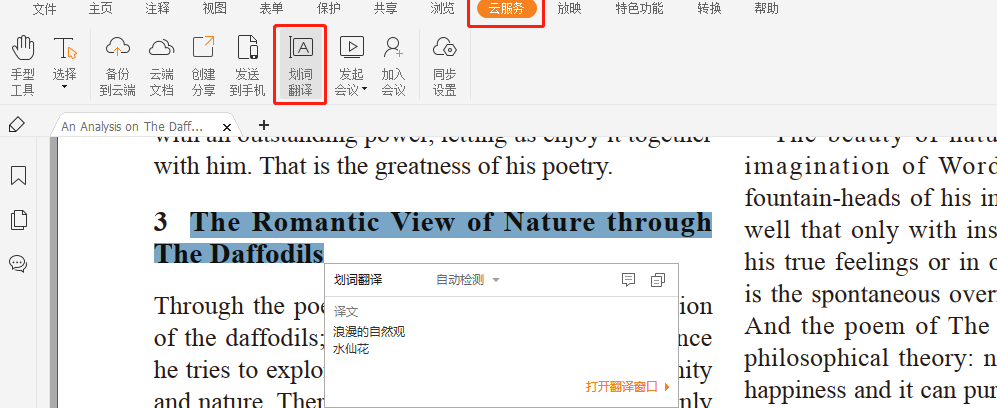
#多语言支持
在设置界面中可以选择界面语言(目前原生支持:简体中文、繁体中文),无需重启即可逐渐生效。
#自动更新
每次启动时,都会在后台检测更新。 如果有新版本,会出现提示。 用户可以选择自动下载和更新。 Mac 用户可以点击链接下载 dmg 并自行更新。
#进阶教程
提供强大的定制功能,但需要用户有一定的动手能力。
#自定义界面语言
由于我无法自己维护所有界面语言文件,因此最新版本的界面语言文件可能不会以.(en和zh-cn除外)发布。 现在,您可以下载此存储库目录中的语言文件 {}.json 并将它们放在配置目录中的文件夹下。 它们将在启动时被检测到,然后您可以在设置面板上选择它们。
#自定义界面风格/风格
您可以通过修改配置目录下的.css文件来自定义界面风格。
可以修改的属性包括但不限于:字体、颜色、背景和边框。
可定制的部分包括但不限于:两种模式的结果框、设置框、状态栏样式。
参考文件中的注释,您可以更改该部分的外观。 下面是一个例子。
提示
CSS文件的编写请参考HTML中文网。 欢迎大家分享你写的style.css文件。 更多样式修改请参考项目源码。
#行动系统
核心是动作系统,统一了界面设置、菜单设置、按钮、快捷键、翻译等。
换句话说,我们可以把它看成是一个交互式的命令行程序,通过命令来执行特定的操作。
请注意,同一操作的标识符可能在不同版本之间发生变化。
动作可以分为两种类型
不带参数的动作
带参数的动作
下面列出了所有可用操作的标识符。 其中大部分都是字面意思。 您还可以查看中文翻译。
#无参数动作
无参数操作由以下部分组成:
标识符
提示
示例:执行复制翻译的操作
以下是当前所有无参数操作的标识符。
#带有参数的动作
带参数的动作由以下部分组成:
标识符|值
提示
示例:执行|操作将翻译引擎设置为
以下是带有参数的可用操作动作的标识符:
#自定义全局快捷键
对于大多数操作,您可以通过修改配置目录中的.json来绑定全局快捷键。
当快捷键已被其他应用程序占用时,绑定将会失败。
每条记录的格式为::。
下面是一个例子
监视剪贴板的动作与快捷键+J绑定。 并将切换翻译器的操作绑定到快捷键+T上。
对于所有可用的操作,请参阅操作。
查看所有可用的快捷键。
#自定义本地快捷键
与全局快捷方式不同,本地快捷方式不会与其他应用程序冲突,但只能在焦点位于时使用
对于大多数操作,您可以通过修改配置目录中的.json来绑定全局快捷键。
每条记录的格式为::。
以下是默认的本地快捷键
以“”:“+S”为例。 它将复制翻译的动作绑定到快捷键+S上。 也就是说,如果你的焦点是,按ctrl+s复制翻译。
更新内容
增强功能:
删除了点击复制功能,增加了更易用的拖放复制功能,并解释了触发拖放复制时可能出现的问题。 (有关拖动和复制的说明,请参阅用户指南)
全异步操作显着提高了整体性能,页面加载/切换速度前所未有的快。
除了全局快捷键外,还增加了一些本地快捷键(只有焦点在时才可以使用),例如ctrl+s可以快速复制翻译
按需打包UI,减少安装包大小,加快加载速度
添加浮动提示,尚不完善#126
从3.0升级到6.0后,安装包变大了(没想到是这样)
独立的单词搜索引擎和翻译引擎。
新增引擎按钮,可快速切换翻译引擎并指示当前主引擎
集成不同引擎,聚合词搜索引擎和复合翻译引擎将使用所有引擎查询,并缓存不同引擎的查询结果,让您更快地在不同引擎之间切换。
左键单击任务栏图标以强制显示窗口。 如果你突然找不到窗口,可以试试这个。
默认情况下,可选的关闭和退出选项处于打开状态。 如果关闭,则只能通过任务栏图标的右键菜单退出程序。
新增复制按钮,左键复制翻译,右键复制原文
焦点模式增加home键,左键切换回控制模式
您可以自行选择安装路径
澄清许可条款
如果版本不同,会直接自动重置原来的配置。
维修:
修复Mac设置界面标题栏错位的问题
修复Mac无法使用快捷键复制粘贴的问题
修复右键单击转换器/隐藏方向时的 #153 错误
修复不同窗口之间样式不一致的问题
修复 #156 比较模式下启用增量复制后,点击翻译会重复当前内容
修复设置页面未及时响应设置更新的问题
修复恢复默认设置并不能真正恢复默认设置的问题
修复 #168 复制部分 URL 链接导致无响应的问题
取消默认全局快捷键
修复beta2中常见的副本无响应问题
修复了引擎故障后无响应的问题

 微信扫一扫打赏
微信扫一扫打赏
 支付宝扫一扫打赏
支付宝扫一扫打赏

